Windows 10 verfügt über integrierte Mail-und Kalender-apps. Um die Apps zu öffnen, suchen Sie nach Mail oder Kalender auf der Taskleiste und wählen Sie dann die Symbole aus den Suchergebnissen aus.
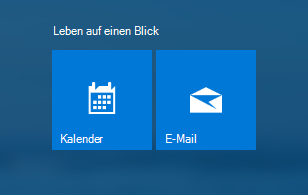
So machen Sie sich mit Mail und Kalender vertraut
Nachdem Sie die Apps gefunden haben, fügen Sie Ihre Konten hinzu, um sie optimal nutzen zu können. Folgen Sie den Anweisungen auf der Startseite, wenn Sie Mail oder Kalender zum ersten Mal öffnen ist. Führen Sie andernfalls folgende Schritte aus:
-
Wählen Sie in der Mail-oder Kalender Settings -APP unten links Einstellungen aus.
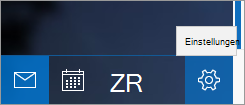
-
Wählen Sie Konten verwalten > Konto hinzufügen aus, wählen Sie dann ein Konto aus und folgen Sie den Anweisungen.
Die Synchronisierung von Mail und Kalender wird automatisch gestartet. Wenn Sie weitere Konten hinzufügen möchten, kehren Sie zu Einstellungen zurück .
Weitere praktische Informationen:
-
Es ist nicht erforderlich, das gleiche Konto zweimal hinzuzufügen. Wenn Sie es einer App hinzufügen, stellt die andere App automatisch eine Verbindung mit dem gleichen Konto her.
-
Wechseln Sie zwischen e-Mail und Kalender, indem Sie in der unteren linken Ecke des Fensters auf zu e-Mail wechseln klicken oder zum Kalender wechseln .
-
Wenn Sie die Kontakte anzeigen möchten, die ihren Konten zugeordnet sind, wählen Sie zu Personen wechseln aus, um die APP Personen zu öffnen.
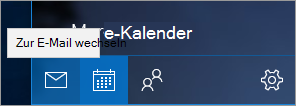
-
Löschen Sie ein Konto zu einem beliebigen Zeitpunkt, indem Sie zu Einstellungen > Konten verwaltenwechseln. Wählen Sie zuerst das zu Löschende Konto aus und dann Konto löschen. Wenn Sie sich mit einem Microsoft-Konto bei Ihrem PC angemeldet haben, wird dieses Konto automatisch der Mail- und Kalender-App hinzugefügt und kann nicht gelöscht werden. Andere, selbst hinzugefügte Konten können Sie jedoch entfernen.
-
Weitere Informationen zum Verwenden der apps, einschließlich der Hilfe zur Problembehandlung, finden Sie unter Einstellungen > Hilfe.











